วิธีสร้างโฟลเดอร์การค้นหาในแอพ Outlook
โฟลเดอร์ การค้นหา(Search Folder)คือโฟลเดอร์เสมือนใน แอป Microsoft Outlookที่มีรายการอีเมลทั้งหมดที่ตรงกับชุดเกณฑ์การค้นหา หากคุณต้องการเข้าถึงข้อความที่ตรงกับเกณฑ์ชุดใดชุดหนึ่งทันที โดยไม่คำนึงถึงโฟลเดอร์ที่มีข้อความ หลังจาก สร้างโฟลเดอร์แล้ว ซึ่งจะอยู่ในบานหน้าต่างนำทางทางด้านซ้าย โฟลเดอร์ที่มีรายการที่ยังไม่ได้อ่านจะเป็นตัวหนา และโฟลเดอร์ที่มีเนื้อหาไม่เป็นปัจจุบันเป็นตัวเอียง
แม้ว่าข้อความที่ไม่ซ้ำจะถูกเก็บไว้ในโฟลเดอร์เดียว แต่อาจปรากฏในโฟลเดอร์การค้นหามากกว่าหนึ่งโฟลเดอร์(Search Folder)ดังนั้น หากผู้ใช้พยายามเปลี่ยนหรือลบข้อความ ข้อความในโฟลเดอร์เดิมก็จะมีการเปลี่ยนแปลงหรือลบด้วย โฟลเดอร์(Search Folder)การ ค้นหา ยังช่วยให้เนื้อหาทันสมัยอยู่เสมอ โฟลเดอร์การค้นหา(Search Folder)เป็นตัวประหยัดเวลาที่ช่วยให้คุณสามารถค้นหาข้อความได้อย่างง่ายดายเพื่อให้คุณสามารถกลับไปหาได้
วิธีสร้างโฟลเดอร์การค้นหา(Search Folder)ในแอปOutlook
ในการสร้างโฟลเดอร์การค้นหา คุณต้องทำตามขั้นตอนเหล่านี้เพื่อสร้างโฟลเดอร์การค้นหาในOutlook
- เปิดตัว Outlook
- เลือกแท็บโฟลเดอร์
- เลือกโฟลเดอร์ค้นหาใหม่
- เลือกประเภทโฟลเดอร์ค้นหา ที่คุณต้องการ(Search)
- คลิกตกลง
- รีสตาร์ท Outlook
เปิดตัวOutlook
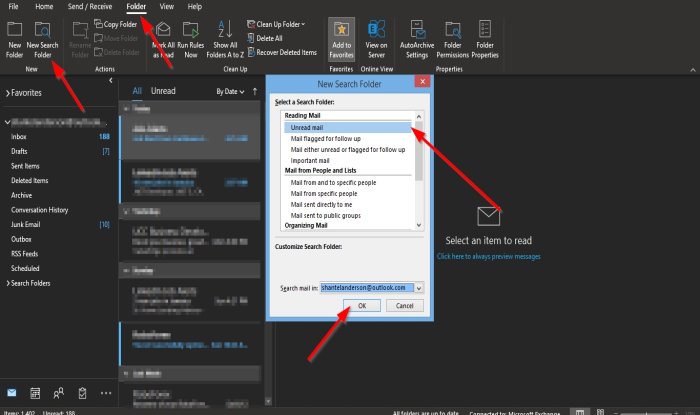
คลิก แท็บ โฟลเดอร์(Folder)บนแถบเมนู
ใน กลุ่ม Newให้เลือกปุ่มNew Search Folder(New Search Folder)
คุณยังสามารถกดCtrl + Shift + Pบนแป้นพิมพ์ได้อีกด้วย
กล่อง โต้ตอบ โฟลเดอร์การค้นหาใหม่(New Search Folder)จะปรากฏขึ้น
ภายในกล่องโต้ตอบ ให้คลิกประเภทโฟลเดอร์ค้นหาที่คุณต้องการสร้างในบทช่วยสอนนี้ เราเลือก ยังไม่ ได้อ่าน(Unread)
แล้วตกลง(OK) _

คุณจะเห็น โฟลเดอร์ Unread Search(Search Folder)ในบานหน้าต่างนำทางทางด้านซ้าย
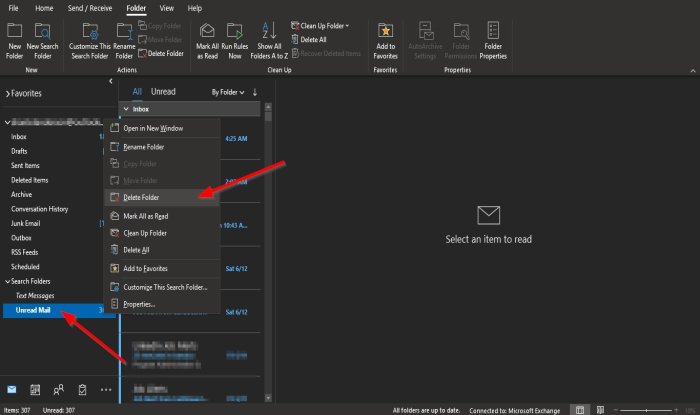
หากคุณต้องการลบโฟลเดอร์การค้นหา(Search Folder)ให้คลิกขวาที่โฟลเดอร์และเลือกลบโฟลเดอร์(Delete Folder)จากเมนูบริบท
โฟลเดอร์ถูกลบ
เราหวังว่าบทช่วยสอนนี้จะช่วยให้คุณเข้าใจวิธีสร้าง โฟลเดอร์ การค้นหา(Search Folder)ในOutlook
หากคุณมีคำถามเกี่ยวกับบทช่วยสอน โปรดแจ้งให้เราทราบในความคิดเห็น
อ่านต่อไป(Read next) : วิธีปรับแต่งบานหน้าต่างนำทางใน(How to customize the Navigation Pane in Outlook) Outlook
Related posts
วิธีการล้าง Junk Email Folder ใน Outlook
Microsoft Outlook Search สีเทาออกหรือไม่ทำงาน
ทันที Search Box หายไปใน Outlook
วิธีเพิ่ม Search tab ถึง Outlook Ribbon
ค้นหาอีเมล Outlook ตามผู้ส่ง วันที่ คำสำคัญ ขนาด และอื่นๆ
Autocomplete ไม่ทำงานอย่างถูกต้องใน Outlook
Remove Outlook .pst ไฟล์ข้อมูลจาก OneDrive ใน Windows 10
วิธีการแก้ไข Outlook Error 0X800408FC บน Windows 10
วิธีการเพิ่มตารางใน Gmail and Outlook email messages
ข้อความโหลดข้อผิดพลาด Outlook error บน Android mobile
เราไม่สามารถกำหนดเวลาข้อผิดพลาดการประชุม - ข้อผิดพลาดของทีมใน Outlook
วิธีการตั้งค่า Expiration Date and Time สำหรับอีเมลใน Outlook
วิธีการส่งอีเมลที่ติดอยู่ใน Outbox ของ Microsoft Outlook client
Convert NSF ถึง PST ใช้เครื่องมือ NSF ถึง PST converter ฟรี
การส่งหรือรับรายงานข้อผิดพลาด (0x80042109) ใน Outlook
วิธีการสร้างและเพิ่ม Holidays ถึง Outlook Calendar
วิธีกำหนดเวลาอีเมลใน Outlook.com โดยใช้ Send Later button
ไม่สามารถแนบไฟล์ไปยังอีเมลในแอป Outlook.com or Desktop [คงที่]
วิธีการแบ่งปัน Calendar ใน Outlook
วิธีเพิ่มประสิทธิภาพแอป Outlook mobile สำหรับโทรศัพท์ของคุณ
